Photoshop制作逼真空白页书本
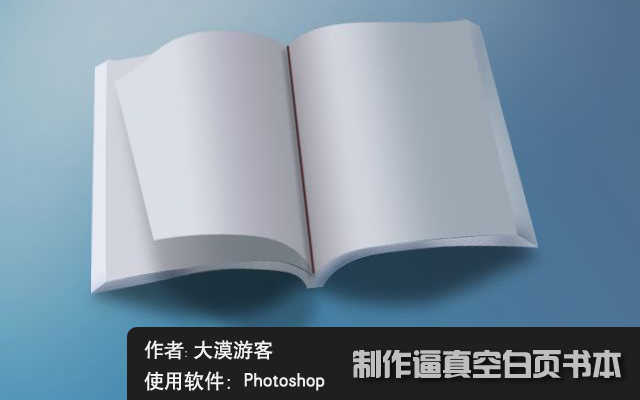
导言
书本的构成大致是对称的。制作的时候先做出主体面,用钢笔和渐变就可以做好。然后再做书本的厚度,精度不要求很高的话可以不用精确到页。最后制作一张动感的翻起页即可完成效果。
1.新建640*460 72pX,颜色任意的画布一个,再新建一空白图层,命名[右面],用钢笔工具作出路径。(图01)
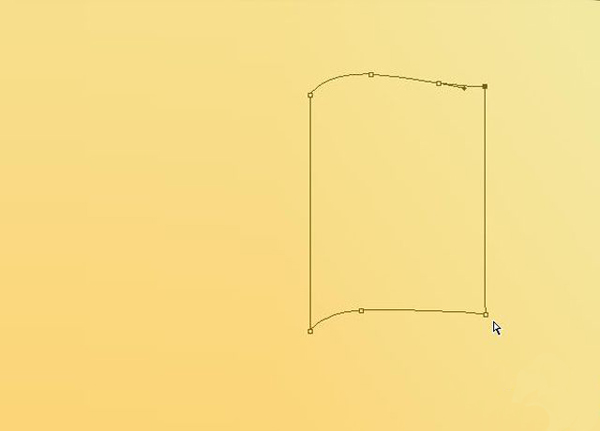
图01
2.对渐变条进行设置。(图02)
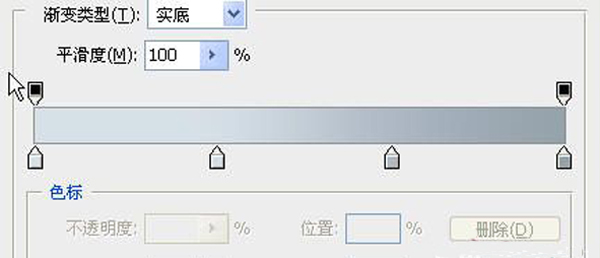
图02
3.把路径转换为选区,进行渐变填充。(图03)
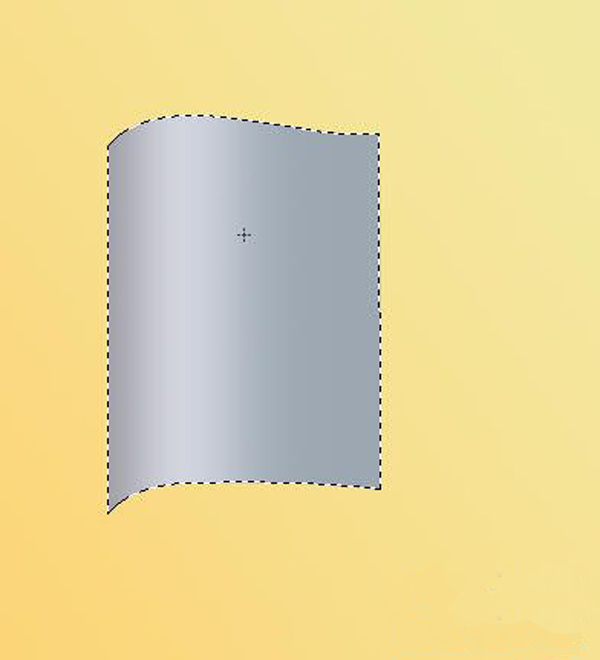
图03
4.Ctrl+J复制一层,命名[左面],编辑/变换/水平翻转,再次设置渐变条,再次对其进行渐变填充后移动到左面。(图04)
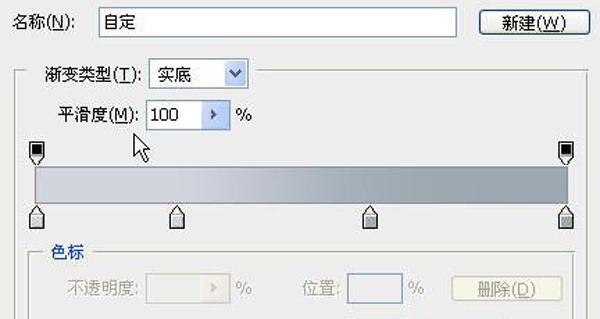
图04
5.在背景层上面新建一层做路径。(图05)
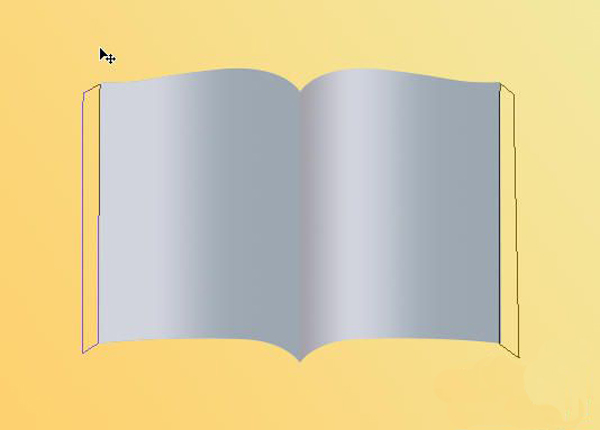
图05
6.转换成选区后进行渐变填充。(图06)
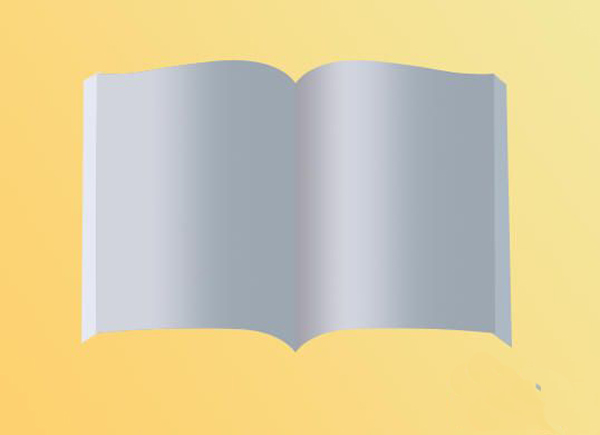
图06#p#e#
7.再新建一层,做路径, 对渐变条进行编辑,进行渐变填充。(图07、08)

图07
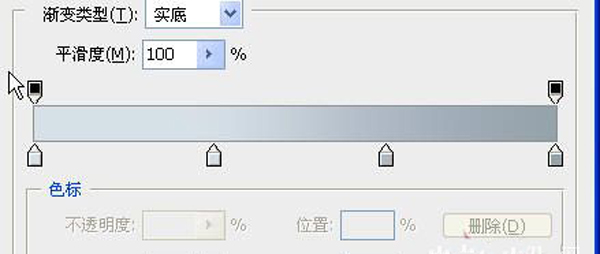
图08
8.在顶层再新建一层,做路径。(图09)

图09
9.转换成选区后进行渐变填充。(图10)
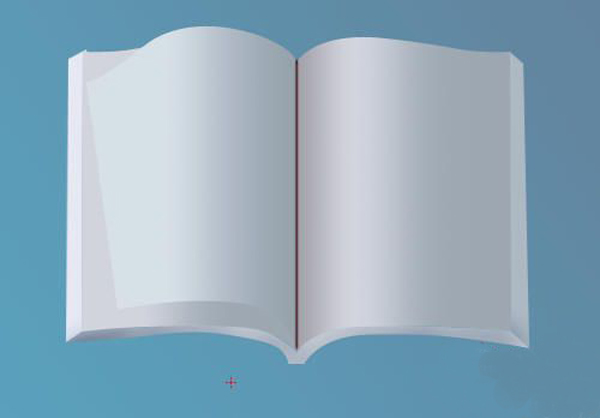
图10
10.取消选区后,执行图层/样式/投影,进行设置。(图11)
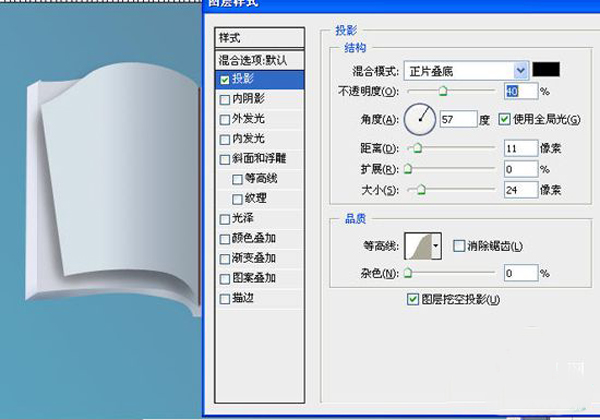
图11
11.确定后在效果的小眼睛上右键,在弹出的菜单上选择[创建图层],在弹出的警告框上点[确定],将投影层分离出来。(图12)
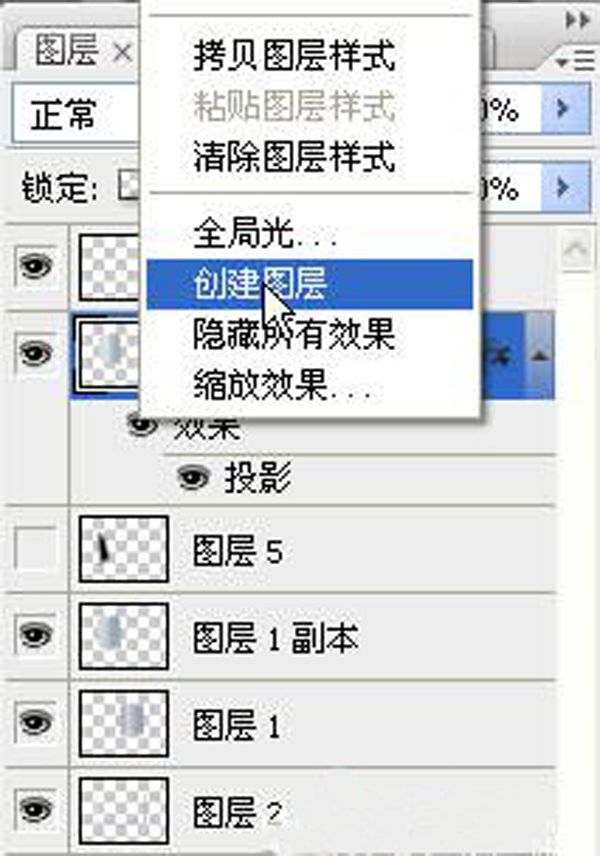
图12
12.Ctrl+T,按住Ctrl键对投影层进行调整。(图13)

图13#p#e#
13.在顶层新建一层,用3像素的软边画笔沿中缝画一条直线。
14.把除背景层外的所有图层全部链接起来。(图14)

图14
15.Ctrl+T,稍微进行旋转,再按住Ctrl键进行一下透视调整。 (图15)

图15
16.在背景层上面新建一层,做出选区。(图16)
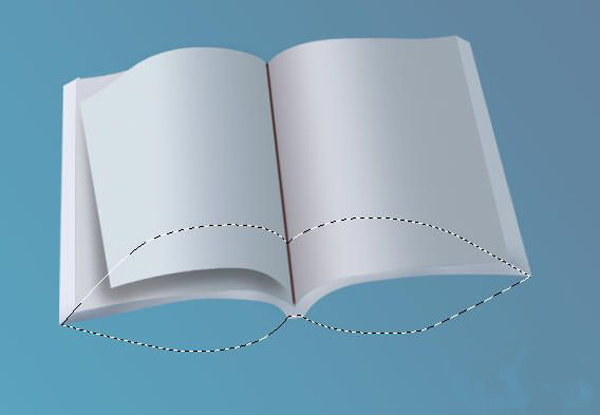
图16
17.转换成选区后羽化20,填充黑色,将不透明度降为50。 .
18.解除所有图层的链接,激活翻起页的投影层,编辑/变换/变形,作调整。(图17)
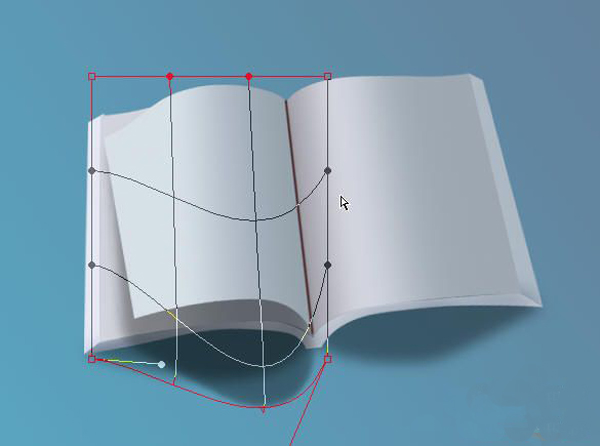
图17
19.最后再对“翻起页”和其他图层作一下必要的透视t和色调调整,对背景层的颜色Ctrl+U进行调整。用画笔作加深减淡调整,最终效果如图。(图18)
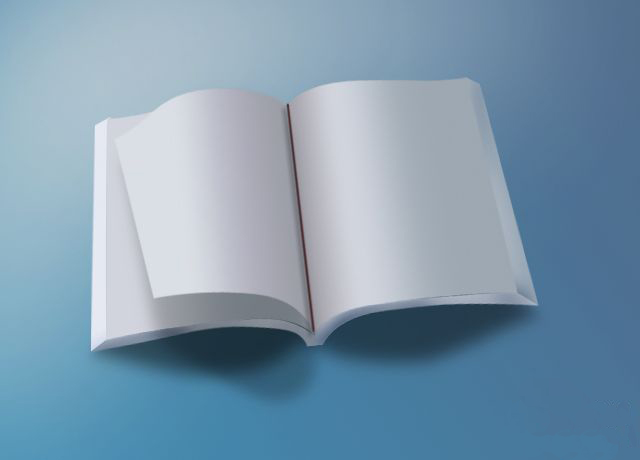
图18
下一篇 《龙跃》创作过程详解(上)
热门课程
专业讲师指导 快速摆脱技能困惑相关文章
多种教程 总有一个适合自己专业问题咨询
你担心的问题,火星帮你解答-
在火星时代教育,我们为学生提供全方位的UE设计学习途径,让学生理解并精通UE设计的核心内容和技能
-
该文章深入探讨火星时代教育推出的原画快速培训班,旨在帮助读者了解原画的艺术风格,让他们在短时间内掌握原画创作的要诀。
-
文章详细介绍并分析了UE5数字展厅培训设计的重要性,分享了理解和优化设计的策略。本文是火星时代教育的知识分享,帮助读者对UE5......
-
本文揭示了一些顶尖的UE设计学习机构,分析了各自的特色和优势,并在文章末尾提供了火星时代教育的相关信息。
-
本文详细介绍了UE4和UE5在虚拟现实学习中的应用,向读者展示了不同层面的虚拟现实学习方法。火星时代教育为全球虚拟现实学习者提......
-
这篇文章主要介绍了影视3D广告包装的重要性,以及如何选择合适的影视3D广告包装培训班。

 火星网校
火星网校
















